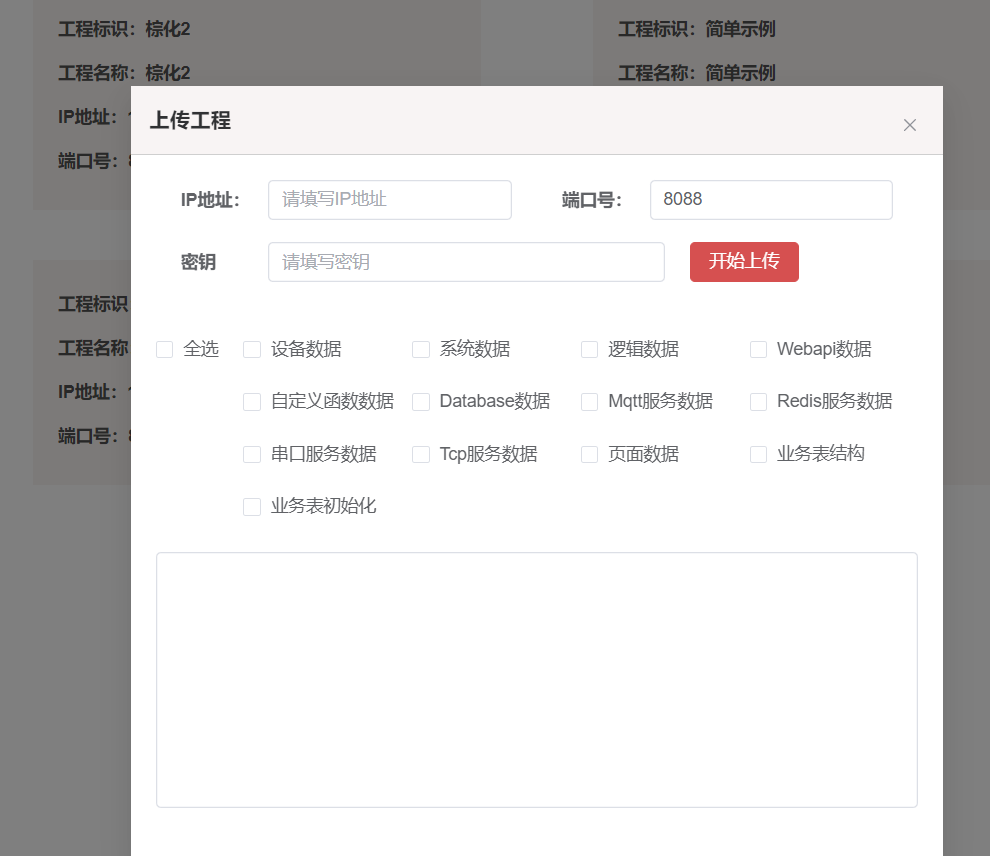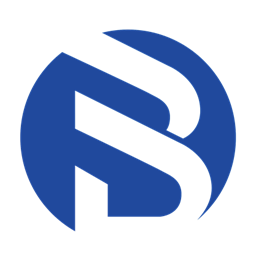工程
IOT Link系统以工程为单位进行开发,一般来说,一个工程对应一台运行端电脑,可以接入多台设备和多个PLC。
打开软件后,软件的主界面是所有工程的表格,在这里对工程进行管理,包括添加、删除、导入、导出、下载和上传。工程支持右键菜单。 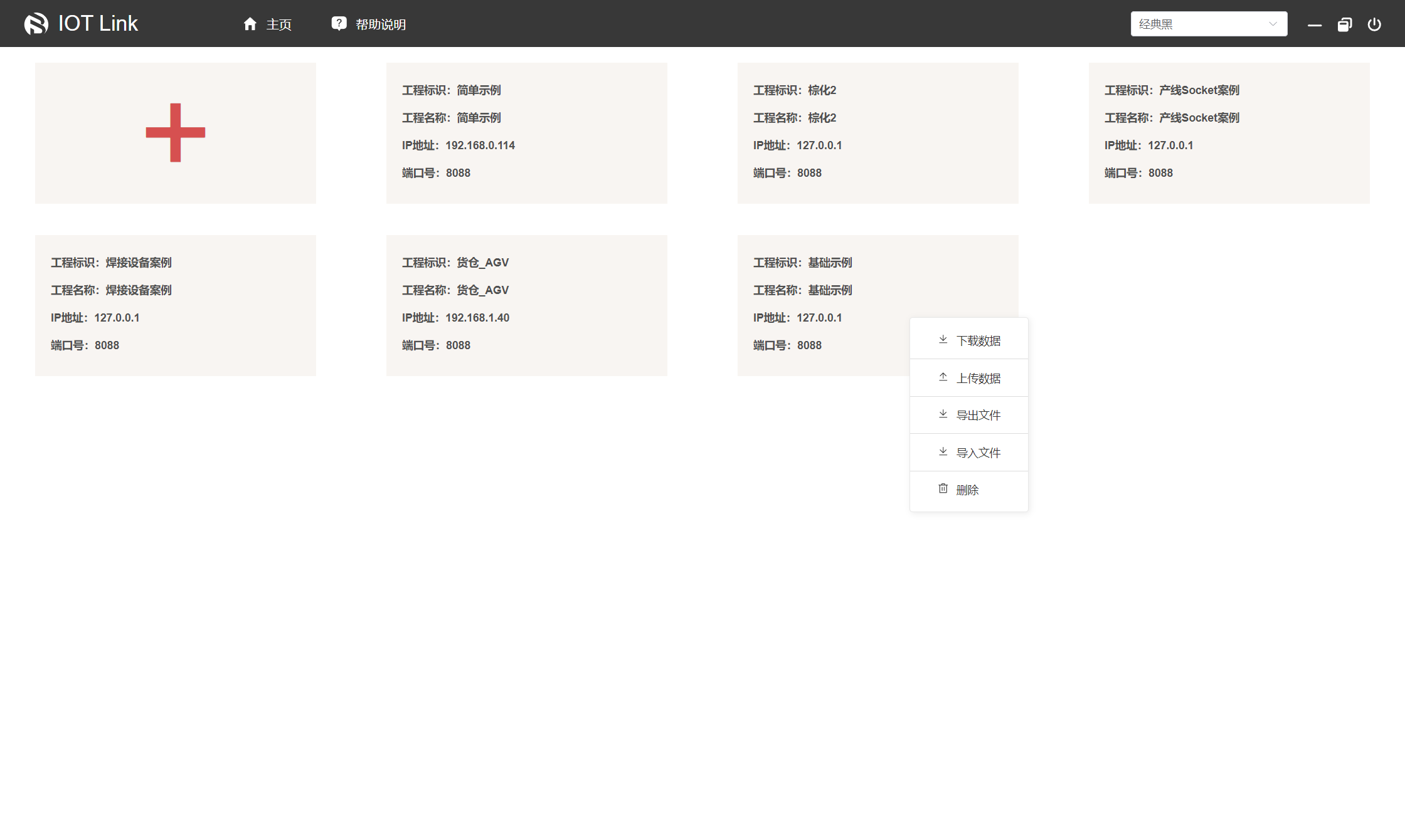
新增工程
点击“+”来新增工程。 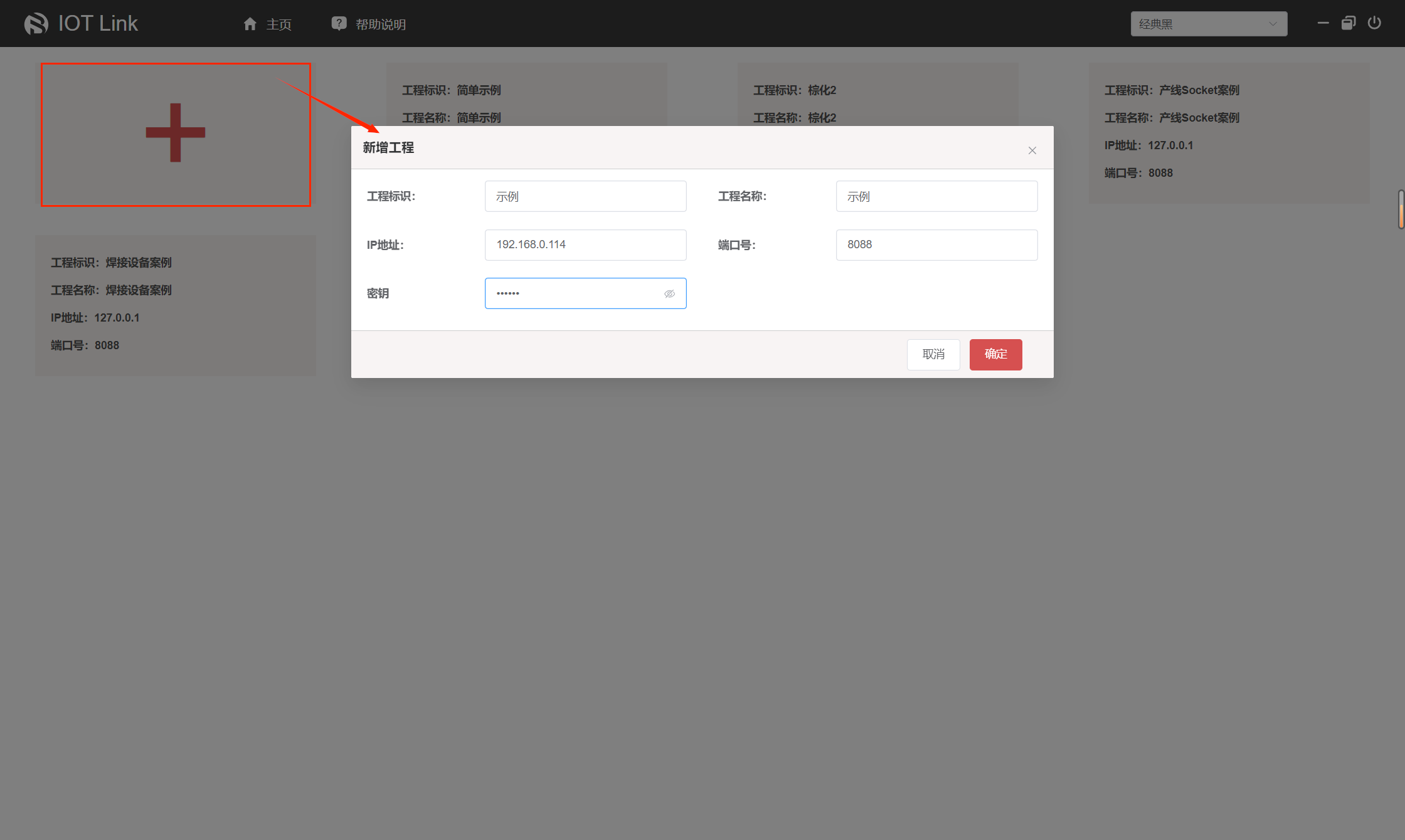
删除工程
在右键菜单中,点击“删除”,可以删除此工程以及工程相关的所有数据,请谨慎使用。
导入和导出文件
在右键菜单中,点击“导出文件”,可以把工程数据导出成一个.bdgw文件。可以将此文件分享给他人。
若要导入工程文件,可在工程的右键菜单中点击“导入文件”,选择一个.bdgw文件即可导入。
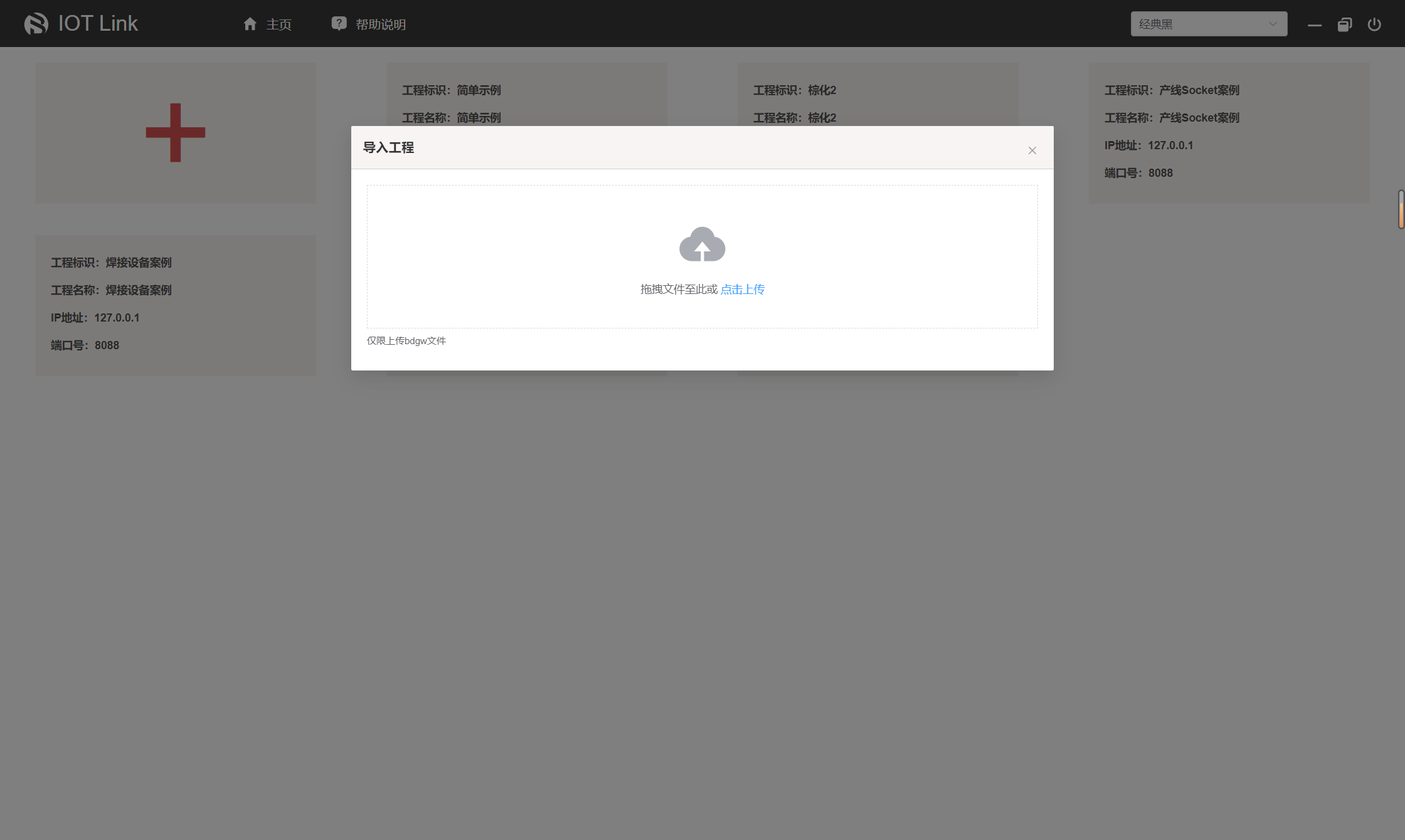
工程详情
点击其中的一个工程,可以进入工程详情界面。在这里可以查看和修改工程的属性。 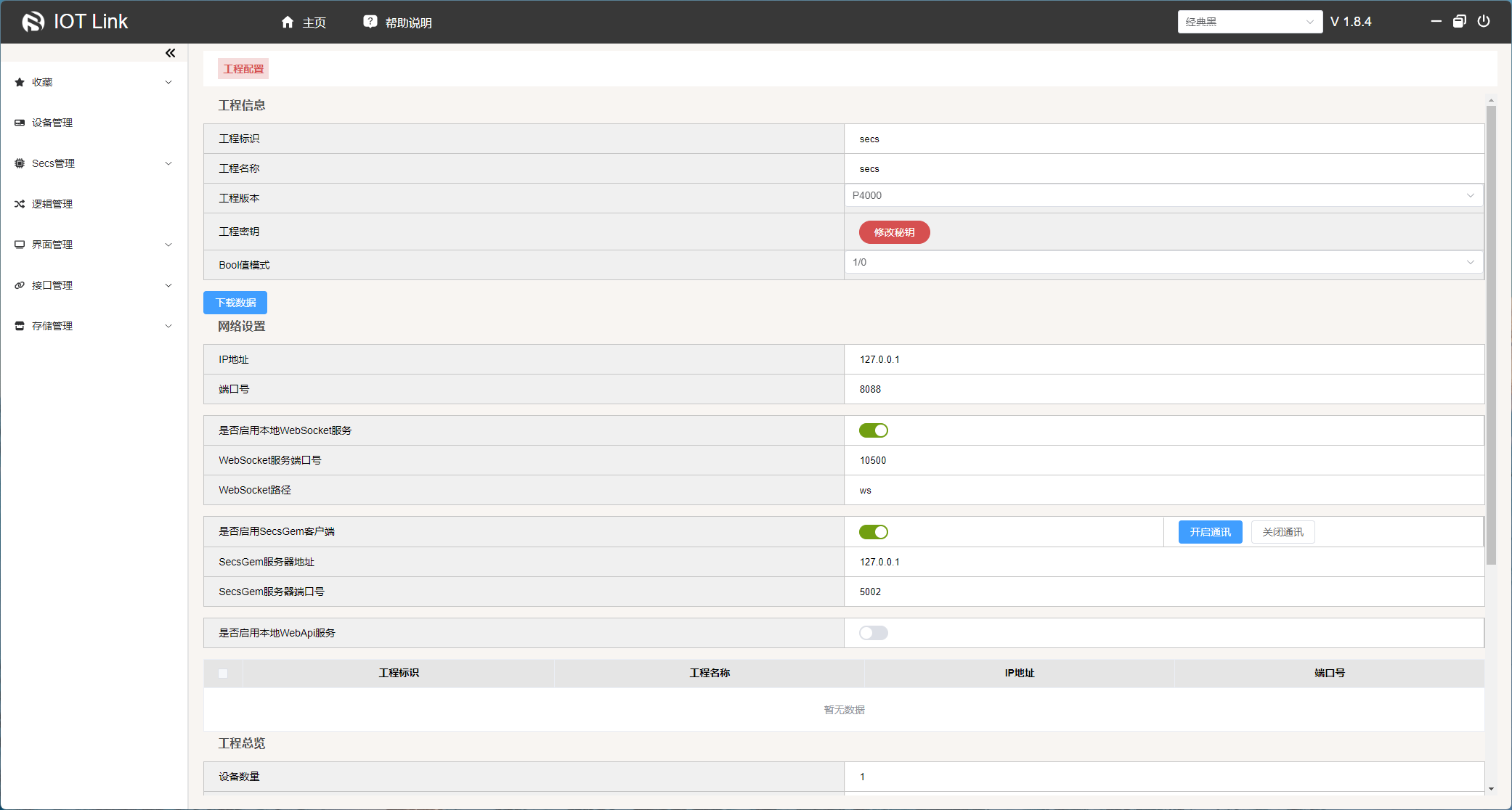
- 工程标识:工程的编码
- 工程名称:工程的名称
- 工程秘钥:工程的秘钥,用于加密。从运行端上传工程时,也需要输入此秘钥。
- Bool值模式:下拉框可选true/false、1/0.
- 下载数据:下载工程至运行端。
- IP地址:运行端电脑的IP地址
- 端口号:固定8088,无法修改,运行端电脑的8088端口必须预留。
- 是否启用本地WebSocket服务:开启以后,系统会启动一个自带的WebSocket服务,用于推送消息。建议打开。
- WebSocket服务端口号:填写一个端口号
- WebSocket路径:填写WebSocket路径
- 是否启用secsGem客户端:开启后,开启通讯、关闭通讯按钮显示,左侧列表显示secs管理下拉框进行secs配置,关闭后隐藏。
- secsGem地址:填写secsGem服务器地址
- secsGem服务端口号:填写一个端口号
- 是否启用本地WebApi服务:目前会自动启动本地WebApi,此选项不生效。
- 子节点列表:子工程的列表,可以选择其它工程作为本工程的子工程,子工程的所有配置数据会跟随本工程一起生效。
工程下载
如下图所示,鼠标右键点击一个工程,可将配置好的工程数据下载至运行端,可按需勾选要下载的数据,注意工程的IP地址和端口号要与运行端的IP地址和端口号一致。 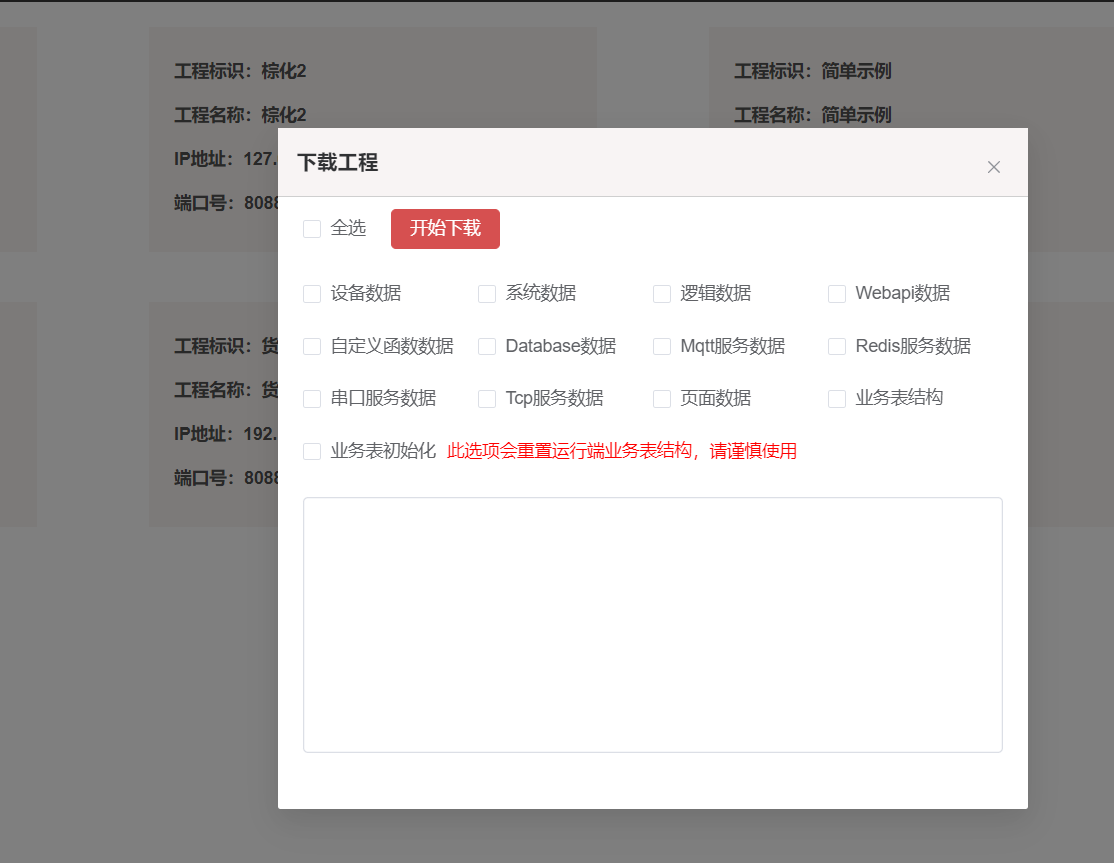
工程上传
如下图所示,鼠标右键点击一个工程,可将运行端的工程数据上传至配置端,可按需勾选要上传的数据,注意上传时要验证运行端的工程密钥,IP地址和端口号要与运行端的IP地址和端口号一致